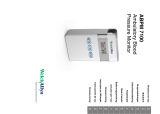La página se está cargando...

Doctor Pro3
Software de análisis de datos de presión
a
rterial(Windows)
TM-9501
MANUAL DE INSTRUCCIONES
1WMPD4001778A

© 2009 A&D Company, Limited. Todos los derechos reservados.
Se prohíbe la reproducción, transmisión, transcripción o traducción a cualquier idioma
de esta publicación de cualquier manera y por cualquier medio sin el consentimiento
expreso y por escrito de A&D Company, Limited.
El contenido de este manual y las especificaciones de los instrumentos contenidos en
este manual están sujetos a cambio sin previo aviso.
Windows es una marca registrada de Microsoft Corporation.

i
DEFINICIONES DE ADVERTENCIAS
Las advertencias descritas en este manual tienen las siguientes definiciones:
■Definiciones de advertencias
Una situación de peligro inminente que, de no evitarse, puede
ocasionar la muerte o una lesión grave.
Una situación posiblemente peligrosa que, de no evitarse, puede
ocasionar la muerte o una lesión grave.
Una situación posiblemente peligrosa que, de no evitarse, puede
ocasionar lesiones menores a moderadas. También se puede usar
esta advertencia como una alerta de prácticas poco seguras.
■Ejemplos de símbolos
El símbolo indica “Precaución”.
El contenido de la advertencia de cuidado se describe dentro o cerca
del símbolo, por medio de texto o de una imagen.
El ejemplo a la izquierda indica que debe tener cuidado de no sufrir
una descarga eléctrica.
El símbolo indica “No lo haga”.
Los contenidos se describen dentro o cerca del símbolo, por medio
de texto o de una imagen.
El ejemplo a la izquierda indica “No desarmar”.
El símbolo
z
indica “Nunca deje de hacerlo”.
Los contenidos se describen dentro o cerca del símbolo, por medio
de texto o de una imagen.
El ejemplo a la izquierda indica “Nunca deje de hacer lo que se
describe”.
■Otros
NOTA
Proporciona información útil para que el usuario opere el
dispositivo.
Las precauciones para cada operación se describen en el manual de
instrucciones. Lea el manual de instrucciones antes de usar el dispositivo.

ii
ACUERDO DE LICENCIA DE SOFTWARE
Procure leer las condiciones de este “Acuerdo de licencia de software” aquí descritas antes de
usar el Software A&D.
Este Acuerdo de licencia de software fue creado por A&D Company, Limited y se aplica a todos
los Usuarios que instalen el Software A&D. Los Usuarios sólo pueden usar el Software A&D
luego de aceptar todas las condiciones establecidas a continuación.
Los clientes deben aceptar y cumplir todas las condiciones de este contrato antes de instalar,
copiar o usar este software de alguna otra manera.
A&D Company, Limited prohíbe a los clientes que no acepten los términos de este Acuerdo de
licencia de software instalar o copiar el Software A&D. Además, A&D Company, Limited le
exige que lea detenidamente este Acuerdo de licencia de software y comprenda a cabalidad
sus derechos y obligaciones en virtud del mismo antes de usar el Software A&D.
Acuerdo de licencia de software
Este software fue suministrado al cliente (“Usuario”) por A&D Company, Limited (“A&D”) de
conformidad con los términos y condiciones descritos a continuación.
1. Definiciones
1.1. Software
“Software” se refiere al programa en un formato que una computadora puede leer y
que fue grabado como datos de memoria en un disco maestro e incluido en este
paquete, junto con el manual de instrucciones y otra información que explica el
procedimiento para usar el “Software”
1.2. Uso
“Uso” se refiere a la lectura de los datos de memoria desde el Software.
1.3. Equipo designado
“Equipo designado” se refiere a una (1) computadora configurada para usar el
Software.
1.4. Copia
“Copia” se refiere a la duplicación o reproducción, en formato similar o distinto, de los
datos de memoria contenidos en el Software.
1.5. Alteración
“Alteración” se refiere a todas las actualizaciones y modificaciones efectuadas en el
Software o al uso parcial o total del Software para crear otro software derivado.
2. Derechos del usuario
2.1 A&D permite al Usuario usar el Software de conformidad con las condiciones
establecidas en este acuerdo.
2.2 El Usuario instalará y usará el Software en sólo un (1) Equipo designado.
2.3 Todos los derechos de propiedad del Software se reservan a A&D.

iii
3. Copia del Software
El Usuario tiene estrictamente prohibido copiar el Software, a menos que las copias se
realicen con el objetivo de usar el Software en el Equipo designado o para fines de crear
copias de seguridad.
4. Alteración del Software
El Usuario no puede alterar, descompilar, desarmar, descifrar, extraer ni realizar ingeniería
inversa en el Software ni tampoco crear ningún trabajo derivado a partir de él.
5. Derechos de propiedad intelectual
Todos los derechos de autor y otros derechos de propiedad intelectual sobre el Software y
cualquier producto de él derivado, sin importar el motivo, pertenecen a A&D o a la persona o
entidad legal descrita en el Software. El Usuario no eliminará ninguna anotación sobre
derechos de autor u otros derechos del Software ni de ningún duplicado del Software.
6. Restricciones sobre la sublicencia y transferencia del Software
El Usuario no transferirá su derecho de posesión del Software ni de ningún derivado del
Software a un tercero, así como tampoco transferirá ningún derecho de usuario ni
sublicencia sin el consentimiento expreso de A&D.
7. Derechos de autor y derechos de usuario
Todos los derechos de autor y derechos de usuario sobre los materiales, como archivos de
imagen y símbolos, se ejercerán de acuerdo con los que contiene el Software.
8. Garantías
Sólo las garantías descritas a continuación se aplican al Software. Además, A&D no
garantiza que el Software esté libre de defectos.
8.1 A&D cambiará o reemplazará el CD-ROM del software o de otros materiales impresos
en caso de que dichos materiales presenten defectos.
8.2 A&D no asumirá ninguna responsabilidad en caso de que un defecto subyacente en el
Software cause un accidente, daño o pérdida, así como tampoco en caso de
negligencia, uso indebido u otra lesión causada por motivos no atribuibles a A&D.
8.3 El Usuario asumirá la responsabilidad por la selección del Software para lograr los
resultados que espera, así como también por la instalación, uso y resultados
generados por el uso del Software.
8.4 A&D no asumirá ninguna responsabilidad ni proporcionará garantía alguna por
defectos en el Software.
8.5 A&D no asumirá ninguna responsabilidad por ningún daño directo, indirecto o derivado
ocasionado por el uso del Software por parte del Usuario, así como tampoco por
ninguna pérdida relacionada con datos, programas u otros activos intangibles, ni por
utilidades que es posible percibir o pérdidas relacionadas con el Software.

iv
9. Misceláneo
9.1 A&D puede actualizar el Software en cualquier momento y las condiciones de
distribución de la versión actualizada serán decididas por A&D.
9.2 A menos que el Usuario sea notificado previamente, se aplicarán las condiciones de
este contrato y la información contenida en otras notificaciones relacionadas. Además,
a menos que se implementen cambios en los documentos mencionados aquí, los
términos de contratos y notificaciones anteriores y existentes no se considerarán
válidos y sólo se aplicarán las condiciones del contrato o notificaciones relacionadas
más recientes.
10. Período de validación
10.1. Este contrato entrará en vigencia luego de la instalación del Software por parte del Usuario y
permanecerá en vigencia hasta que el Usuario lo termine de acuerdo con las disposiciones de
② ó ③ a continuación.
10.2. Este contrato terminará cuando el cliente se deshaga del Software, incluidas las copias de
seguridad, y elimine todos los datos previamente instalados del Software.
10.3. Este contrato terminará de inmediato en caso de que el cliente no acepte alguna de las
condiciones establecidas en el mismo.
10.4. El Cliente se deshará de inmediato del software en caso de que este contrato termine de
conformidad con las condiciones establecidas en el punto ③ anterior.
10.5. Las cláusulas 3 a 11 no serán válidas posteriormente a la terminación de este acuerdo.
11. Obligaciones que trascienden a la terminación
Luego de la terminación de este contrato, el usuario será responsable de destruir el
Software y eliminar los datos de memoria en el Equipo designado para evitar que un tercero
use el Software. Además, debe destruir todos los duplicados y materiales derivados
asociados al Software.

v
PRECAUCIONES DE USO
Para que pueda usar el dispositivo en forma correcta y segura, lea detenidamente las
siguientes precauciones. Encontrará más precauciones en el texto principal del manual de
instrucciones. Lea el manual completo antes de usar el dispositivo. Después de leerlo, guárdelo
en un lugar a su alcance para que pueda consultarlo cuando lo necesite.
1. Lugar de almacenamiento
Evite los siguientes lugares para almacenar el dispositivo.
Áreas donde la temperatura sea inferior a -20
°C o superior a +55°C y la
humedad relativa sea superior 95%
Áreas donde almacene productos químicos
Áreas en que esté expuesto a la luz solar directa
2. Mantenimiento
Revise los cables antes de usar el dispositivo y también en forma
periódica.
Cuando vaya a usar un cable que ha estado guardado por mucho tiempo,
confirme que el dispositivo funcione en forma correcta y segura.
Limpie el cable con un paño seco y suave.
No use diluyente, alcohol, bencina ni removedores de polvo húmedos.

vi
3. Precauciones ante las ondas electromagnéticas
Si hay intensas ondas electromagnéticas cerca de una computadora
personal durante la comunicación, pueden producirse errores en la
transmisión de datos o un funcionamiento no deseado.
En esos casos, revise el estado electromagnético y tome las medidas
pertinentes.
A continuación, encontrará ejemplos generales de factores que pueden interferir con el
funcionamiento adecuado del dispositivo y las soluciones recomendadas.
Uso de teléfono celular
Puede causar un funcionamiento no deseado, puesto que los teléfonos celulares emiten
ondas electromagnéticas.
En la habitación o edificio donde use el dispositivo, apague los teléfonos celulares y
otras unidades de radio pequeñas.
Ruido de alta frecuencia de otros dispositivos a través de un tomacorriente.
Detecte el origen del ruido y tome las medidas necesarias para interrumpir la
transmisión, mediante un supresor de ruido.
Evite usar el dispositivo que genera el ruido.
Use otro tomacorriente.
Electricidad estática
Descargue completamente el operador antes de usarlo.
Humedezca la habitación.
Impacto de un rayo
El impacto de un rayo en las cercanías puede inducir un voltaje excesivo en el dispositivo.
En caso de que impacte un rayo:
Utilice un sistema de alimentación ininterrumpida para el funcionamiento del
dispositivo.
El uso del dispositivo genera ruidos en un televisor o radio.
Coloque el televisor o radio afectados lejos del dispositivo.

vii
PRECAUCIONES DE MEDIDAS DE SEGURIDAD
Tome las siguientes precauciones como medidas de seguridad
1. Medición de la presión arterial
Cuando el monitor de presión arterial esté conectado a una computadora
personal, no coloque el brazalete a un paciente.
2. Términos y abreviaciones
La tablas a continuación muestran los términos y abreviaciones utilizados para el software de
análisis de datos de presión arterial.
Términos y abreviaciones relacionados con
las mediciones de la presión arterial
Descripción
Korotkoff: método de medición Korotkoff
Lo valores de presión arterial se obtienen al
detectar los sonidos de Korotkoff.
Oscilométrico: método oscilométrico
Los valores de presión arterial se obtienen al
analizar las variaciones en la presión del
pulso detectadas por medio del brazalete.
Sistólica, SIS, PAS: presión arterial sistólica
Máxima presión arterial o la presión arterial
cuando el corazón se contrae
Diastólica DIA, PAD: presión arterial diastólica
Mínima presión arterial o la presión arterial
cuando el corazón se relaja
PAM, AM Presión arterial media
Presión
arterial media obtenida mediante la
siguiente fórmula:
PAM=DIA+(SIS-DIA)/3
PUL: ritmo del pulso Ritmo del pulso
DP: doble producto
La cantidad de oxígeno que consume el
músculo cardíaco y que se obtiene mediante
la siguiente fórmula:
DP=SIS×PUL/1000
PA: Presión arterial
MPA: medición de la presión arterial

viii
Términos y abreviaciones relacionados
con cálculos estadísticos
Descripción
AVE, media, m Valor medio aritmético
máx Valor máximo
mín Valor mínimo
DE、S’: desviación estándar Desviación estándar obtenida mediante la siguiente
fórmula:
n
[Σ (X
i
-X)
2
/ (n-1)]
1/2
a muestra (X
1
, ...X
n
)
i=1
n: número de muestras, X: valor medio aritmético
EE: error estándar Error estándar obtenido mediante la siguiente
fórmula:
(SD
2
/n)
1/2
a muestra (X
1
, ...X
n
)
CV: coeficiente de variación Coeficiente de variación obtenido mediante la
siguiente fórmula:
CD=DE/media[%]
Correlación
Correlación r: coeficiente de correlación
Línea reg.: línea de regresión
Histograma
i.c.: intervalo de confianza Intervalo sujeto a un límite de confianza del 95%.
Términos y abreviaciones relacionados
con el ritmo circadiano
Descripción
Cosinor
Método de análisis del ritmo circadiano
introducido por Halberg y col. (1967).
MESOR
Un valor medio ajustado del ritmo circadiano
basado en los parámetros de una curva coseno
ajustada a los datos brutos.
AMP: amplitud
Amplitud de una curva coseno mejor ajustada a
los datos de ritmo biológico.
Acrofase
Fase que representa el valor máximo de una
curva coseno mejor ajustada a los datos de ritmo
biológico.
PR: Porcentaje de ritmo
Compatibilidad de ritmo
Coeficiente de correlación múltiple al cuadrado
(R) entre el valor medido y la curva coseno mejor
ajustada a los datos de ritmo biológico.

ix
Otros términos y abreviaciones Descripción
HBI: índice hiperbárico Índice de presión arterial alta
índice hipobárico Índice de presión arterial baja
Área hiperbárica
Integral en el tiempo de los valores de
presión arterial que exceden los límites
definidos por el usuario
Área hipobárica
Integral en el tiempo de los valores de
presión arterial que no alcanzan los límites
definidos por el usuario.
HBI-sis
Los límites de la presión arterial sistólica
según el HBI
HBI-dia
Los límites de la presión arterial diastólica
según el HBI
C Análisis total
P Análisis parcial
Curva aproximada
Expansión en serie de Fourier
Orden
med.: medición
Tendencia del promedio
La tendencia del promedio muestra los
valores promedio por hora de la presión
arterial sistólica, la presión arterial diastólica,
la presión arterial media y el pulso.

1
ÍNDICE
ÍNDICE....................................................................................................................................................1
1. INTRODUCCIÓN ............................................................................................................................4
2. FUNCIONES...................................................................................................................................4
3. ESPECIFICACIONES.....................................................................................................................5
3-1. Componentes del paquete de software ..................................................................................5
3-2.
Monitores de presión arterial compatibles con Doctor Pro3
.............................................................6
3-3. Requisitos del sistema ............................................................................................................7
3-4. Descripción breve sobre el análisis.........................................................................................7
4. ANTES DEL USO..........................................................................................................................8
4-1. Instalar el software ..................................................................................................................8
4-2. Conectar el monitor de presión arterial a una PC.................................................................10
4-2-1. Conectar el TM-2430 a la computadora ........................................................................10
4-2-2. Conectar el UA-767PC a la computadora .....................................................................11
4-2-3. Conectar el UB-511USB a la computadora ...................................................................11
5. VENTANA PRINCIPAL.................................................................................................................12
6. FUNCIONAMIENTO GENERAL ..................................................................................................13
6-1. Iniciar Doctor Pro3.................................................................................................................13
6-2. Recibir los datos....................................................................................................................13
6-3. Seleccionar o agregar un paciente .......................................................................................15
6-4. Analizar los datos de medición .............................................................................................16
6-5. Imprimir los datos ..................................................................................................................18
7. AGREGAR PACIENTES ..............................................................................................................20
8. ADMINISTRAR DATOS ...............................................................................................................23
8-1. Editar la lista de grupos.........................................................................................................24
8-1-1.
[Nuevo grupo].........................................................................................................24
8-1-2.
[Renombrar grupo] .................................................................................................24
8-1-3.
[Buscar] ..................................................................................................................24
8-2. Editar la lista de pacientes ....................................................................................................25
8-2-1.
[Agregar paciente] .................................................................................................25
8-3. Ventana Registro de datos....................................................................................................26
8-3-1. Abrir la ventana Registro de datos ................................................................................26
8-3-2. Seleccionar un icono de análisis ...................................................................................27
8-4. Ventana Datos de medición ..................................................................................................29
8-4-1. Cambiar la ventana Datos de medición.........................................................................30

2
8-5. Ventana Información del paciente.........................................................................................31
8-6. Ventana Análisis de datos .....................................................................................................33
8-6-1.
Elegir períodos .......................................................................................................33
8-6-2.
Resumen de datos .................................................................................................34
8-6-3.
Tendencias..............................................................................................................36
8-6-4.
Correlación.............................................................................................................39
8-6-5.
Histogramas ...........................................................................................................40
8-6-6.
Ritmo circadiano ....................................................................................................41
8-6-7.
Análisis HBI............................................................................................................42
8-6-8.
Tendencia del promedio .........................................................................................43
8-7. Imprimir los datos analizados................................................................................................44
8-7-1. Procedimiento de impresión de la ventana Vista anticipada de impresión ...................44
8-7-2. Procedimiento de impresión sin mostrar la vista anticipada de impresión....................46
8-7-3. Imprimir desde cada ventana de análisis ......................................................................47
9. RECIBIR DATOS..........................................................................................................................49
10. ENVIAR LOS AJUSTES...........................................................................................................52
10-1.
Reconocimiento automático del monitor de presión arterial
.....................................................................52
10-2.
Información del dispositivo e intervalos de medición
....................................................................53
10-3.
Confirmar los ajustes y la transmisión de datos
...........................................................................55
11. MENÚ ARCHIVO ......................................................................................................................56
11-1. Importar archivos...............................................................................................................56
11-2. Exportar archivos...............................................................................................................58
11-3. Optimizar una base de datos ............................................................................................59
12. CONFIGURACIÓN ...................................................................................................................60
12-1. Información del hospital.....................................................................................................60
12-2. Modo de cuenta.................................................................................................................61
12-3. Cuenta nueva ....................................................................................................................61
12-4. Ajustes por omisión ...........................................................................................................62
12-5. Ajustes de modelo de medición|........................................................................................64
12-6. Cambiar el idioma..............................................................................................................65
13. MENÚ VENTANA .....................................................................................................................66
13-1. Cascada ............................................................................................................................66
13-2. Horizontal...........................................................................................................................67
13-3. Vertical...............................................................................................................................68
13-4. Minimización......................................................................................................................69
14. MANTENIMIENTO....................................................................................................................70

3
14-1. Códigos de error................................................................................................................70
14-1-1. TM-2430.....................................................................................................................70
14-1-2. Mensajes de ayuda....................................................................................................71
14-2. Ajustes por omisión ...........................................................................................................72
14-3. Eliminación del producto usado ........................................................................................72
15. SOPORTE AL CLIENTE...........................................................................................................73
15-1. Preguntas sobre el producto .............................................................................................73
15-2. Exención de responsabilidad ............................................................................................73

4
1. INTRODUCCIÓN
Gracias por adquirir el Software de análisis de datos de presión arterial Doctor Pro3,
fabricado por A&D Company, Limited. Este manual le proporciona información
sobre los procedimientos de operación de Doctor Pro3.
Lea detenidamente este manual antes de usar Doctor Pro3 para así contar con
información suficiente para utilizar el software en forma correcta.
Guarde el manual en un lugar que esté a su alcance para consultarlo para futura
referencia.
2. FUNCIONES
Doctor Pro3 es un Software de análisis de datos de presión arterial basado en
Windows que define los parámetros de medición de monitoreo de la presión arterial
y guarda los datos de presión arterial recopilados en una computadora personal.
Doctor Pro3 analiza los datos de presión arterial de cada paciente. Doctor Pro3 es
una poderosa herramienta para diagnosticar hipertensión y administrar la presión
arterial de los pacientes que sufren de hipertensión.
Doctor Pro3 está diseñado para su uso con los siguientes monitores de presión
arterial.
TM-2430 ME (Medical Electronics) Monitor de presión arterial ambulatorio
UA-767PC ME (Medical Electronics) Monitor de presión arterial digital con función
de comunicación
UB-511USB HHC (Home Health Care) Monitor de presión arterial digital con
brazalete y función de comunicación
Doctor Pro3 tiene las siguientes funciones.
Administración de
datos de pacientes
Los datos de presión arterial y la información de los pacientes se
guardan en la base de datos de una computadora personal. Los datos
se dividen en grupos.
Análisis estadístico
Los datos estadísticos se pueden ver y analizar en las secciones
total, parcial, sueño y vigilia al cambiar entre las fichas claramente
etiquetadas.
Datos gráficos
La presión arterial sistólica y diastólica, presión arterial media e
información de pulso se muestran gráficamente para determinar con
rapidez los patrones o tendencias de los datos.
El análisis de ritmo circadiano y HBI se muestra en forma gráfica y
numérica.
Conversión de datos
La función de Conversión de datos importa o exporta los datos de
presión arterial y de pulso en un formato de archivo (CSV) estándar
que se puede usar con los programas más comunes de hoja de
cálculo.
Informes impresos
Los formatos de informe de datos personalizados se pueden definir
e imprimir con facilidad. La función “Imprimir todo” permite al usuario
seleccionar resultados de análisis específicos para imprimirlos e
imprime un informe de resumen de los elementos seleccionados.

5
3. ESPECIFICACIONES
3-1 Componentes del paquete de software
Cuando desembale el software, es importante que verifique que los siguientes
artículos estén incluidos y en buenas condiciones.
Si faltan componentes o hay componentes dañados en el paquete de software,
comuníquese con el distribuidor local de A&D al que le compró el producto.
• CD-ROM 1 disco
• Cable USB AX-KO3057-200 (TM-2430 y UA-767PC) 1 pieza
• Manual de instrucciones 1 copia (este documento)
CD-ROM Cable USB AX-KO3057-200
(para TM-2430 y UA-767PC)
Manual de instrucciones

6
3-2 Monitores de presión arterial compatibles con Doctor Pro3
Doctor Pro3 está diseñado para su uso con los siguientes monitores de presión arterial.
TM-2430
• Monitoreo de presión arterial ambulatorio las 24
horas. Útil para la investigación y el tratamiento
de la hipertensión arterial.
• Liviano, pesa aproximadamente 215 gramos
(incluidas las baterías).
• Tamaño compacto que cabe en la palma de la
mano.
• El monitor funciona con baterías alcalinas de tipo
LR6 (Mignon) o baterías recargables Ni-Cd.
UA-767PC
• Comunicación bidireccional con una computadora
personal Penables, análisis de datos y ajuste de
fecha usando el Software de análisis de datos.
• Guarda 280 conjuntos de datos de medición.
• Función de reloj y calendario.
• La alarma se puede programar hasta 6 veces al
día.
• Útil para el monitoreo del tratamiento de la
presión arterial y realización de diversas pruebas
clínicas, investigación sobre presión arterial y
sistemas de monitoreo domésticos.
UB-511USB
• Diseño compacto y liviano
• Muestra 280 conjuntos de datos y valor promedio
en memoria.
• Muestra el RCI (ritmo cardíaco irregular).
• Muestra la presión arterial y el pulso al mismo
tiempo.
• Medición rápida junto con la insuflación.
TM-2430
UA-767PC
UB-511USB

7
3-3 Requisitos del sistema
Computadora Computadora personal con microprocesador Pentium III de
1GHz o superior
Memoria Un mínimo de 256 MB
Sistema operativo Windows Vista o Windows XP Professional / Home Edition
.NET Framework 1.1
y .NET y MDAC están incluidos en el CD de instalación.
Adaptador gráfico Tarjeta de video SVGA (se recomienda un mínimo de 256
colores, 800X600 píxeles o más)
Tipo de disco Unidad de CD (depende del medio)
Disco duro Un mínimo de 1 GB de espacio libre
Interfaz USB 2.0 / 1.1
Puerto Enchufe USB A
Tipo de impresora Las impresoras que admiten el sistema operativo MS
Windows™
Sólo una computadora personal que cumpla con los requisitos de
seguridad de IEC60950 se puede usar con este producto. Si usa una
computadora que no cumple con dichos requisitos, no podemos
garantizar la seguridad.
3-4 Descripción breve sobre el análisis
El Monitor de presión arterial ambulatorio TM-2430 se usa para registrar la presión
arterial de una persona durante un período prolongado, normalmente entre 24 y 48
horas. Este monitor emplea el método oscilométrico para registrar la presión arterial
del paciente basada en períodos y parámetros predeterminados.
El usuario puede dividir cada intervalo de 24 horas en varios períodos. Para cada
período, el monitor se puede programar para que registre la presión arterial del
paciente a intervalos de Apagado a 120 minutos. Estos intervalos de medición se
pueden temporizar para que coincidan con las actividades cotidianas del paciente.
Con un UA-767PC o UB-511USB, se pueden administrar los datos de presión
arterial recopilados durante un período largo (un máximo de 12 meses) y Doctor
Pro3 indicará claramente las tendencias de la presión arterial.
Aun cuando los datos recopilados por la versión antigua de Doctor Pro no son
directamente compatibles con los datos recopilados por la versión actual del
software, los datos recopilados por la versión antigua de Doctor Pro se pueden
convertir a la nueva versión usando la función de importación o exportación.

8
4. ANTES DEL USO
4-1 Instalar el software
El software sólo se puede ejecutar desde una unidad de disco duro.
Para instalar el software en su unidad de disco duro, siga los siguientes pasos:
1. Inserte el CD-ROM en la unidad para CD de una computadora personal.
2. Si el programa se inicia automáticamente, vaya al paso 5. En caso contrario, haga clic
en el botón Inicio de la barra de tareas de Windows y seleccione [Ejecutar].
3. Escriba “g:setup”. (g: es la unidad de disco duro en la que el CD-ROM comenzará las
instalaciones.)
(1) Aparece lo siguiente cuando el controlador USB no ha sido instalado.
Conecte el cable USB suministrado con el software a su computadora personal y
haga clic en [Configuración de controlador de dispositivo USB FTDI].
(2) Especifique la carpeta del Controlador del CD-ROM e instale el controlador.
(3) Cuando el controlador se haya instalado correctamente, haga clic en [Finalizar].

9
4. Instale Doctor Pro3.
Siga las instrucciones en pantalla.
5. Cuando Doctor Pro3 se haya instalado correctamente, aparecerá el mensaje
“Configuración exitosa”. Haga clic en [Aceptar] y luego en [Salir] para salir del modo de
instalación.

10
4-2 Conectar el monitor de presión arterial a una PC
Conecte el monitor de presión arterial a su computadora personal.
Cuando el monitor de presión arterial esté conectado a una computadora
personal, no coloque el brazalete a un paciente.
Sólo una computadora personal que cumpla con los requisitos de
seguridad de IEC60950 se puede usar con este producto. Si usa una
computadora que no cumple con dichos requisitos, no podemos
garantizar la seguridad.
4-2-1 Conectar el TM-2430 a la computadora
Use el cable USB suministrado con el software; en caso contrario, ocurrirán
errores de comunicación.
Conexión entre el TM-2430 y la computadora
(La ilustración de arriba no es a escala.)
Conecte el monitor de presión arterial a una computadora personal de la
siguiente manera.
1. Inserte el extremo macho (conector miniclavija) del cable USB en el monitor.
2. Inserte el extremo macho (enchufe USB A) del cable USB en el puerto USB de la
computadora.
Nota: mantenga el cable conectado a la computadora a menos que necesite el puerto
para otras funciones.
3. Inicie Doctor Pro3.
TM-2430
Mini-pin jack
USB A plug
USB cable
Personal computer

11
4-2-2 Conectar el UA-767PC a la computadora
Use el cable USB suministrado con el software; en caso contrario, ocurrirán
errores de comunicación.
Conexión entre el UA-767PC y la computadora
(La ilustración de arriba no es a escala.)
Conecte el monitor de presión arterial a una computadora personal de la
siguiente manera.
1. Inserte el extremo macho (conector miniclavija) del cable USB en el monitor.
2. Inserte el extremo macho (enchufe USB A) del cable USB en el puerto USB de la
computadora.
Nota: mantenga el cable conectado a la computadora a menos que necesite el puerto
para otras funciones.
3. Inicie Doctor Pro3.
4-2-3 Conectar el UB-511USB a la computadora
Use el enchufe USB mini-B – cable USB para enchufe USB A. En caso contrario,
se producirán errores de comunicación.
Conexión entre el UB-511USB y la computadora
(La ilustración de arriba no es a escala.)
Conecte el monitor de presión arterial a una computadora personal de la
siguiente manera.
1. Inserte el extremo macho (enchufe USB mini-B) del cable USB en el monitor.
2. Inserte el extremo macho (enchufe USB A) del cable USB en el puerto USB de la
computadora.
Nota: mantenga el cable conectado a la computadora a menos que necesite el puerto
para otras funciones.
3. Inicie Doctor Pro3.
UA-767PC
Mini-pin jack
USB A plug
USB cable
Personal computer
UB-511USB
USB mini-B plug
USB cable
Personal computer
USB A plug

12
5. VENTANA PRINCIPAL
Menú de inicio rápido
Nº Nombre Descripción
1 Agregar paciente
Abre la ventana Agregar paciente para registrar la información del
paciente.
2 Abrir base de datos
Abre la ventana Abrir base de datos de pacientes para administrar
los datos de presión arterial.
3 Recibir datos
Abre la ventana Recibir datos para recibir datos de presión arterial
del monitor de presión arterial.
4
Enviar datos
programados
Abre la ventana Enviar datos programados para enviar los datos al
monitor de presión arterial.
Barra de menú
Nombre Descripción
Archivo
Seleccione entre “Importación”, “Exportación”, "Optimizar Base de Datos" o
"Salida"
Rápido Igual que en el menú de inicio rápido.
Configuración
Seleccione entre “Información del hospital”, “Modo de cuenta”, “Cuenta nueva”,
“Ajustes por omisión”, “Ajustes de modelo de medición” o “Cambiar el idioma”.
Ventana Seleccione el método en que se mostrará la ventana.
Ayuda Muestra la información de versión del software.
Barra de herramientas
Nº Nombre Descripción
5 Menú rápido ACTIVA o DESACTIVA el menú de inicio rápido.
6 Agregar paciente Igual que el 1.
7 Abrir base de datos Igual que el 2.
8 Recibir datos Igual que el 3.
9
Enviar datos
programados
Igual que el 4.
10
Información del
hospital
Abre la ventana Información del hospital. Es similar al menú de
Información del hospital del menú Configuración.
Menú de inicio rápido
①
②
③
④
Barra de menú
Barra de
herramientas
⑤
⑥
⑦
⑧
⑨
⑩

13
6. FUNCIONAMIENTO GENERAL
6-1 Iniciar Doctor Pro3
Procedimiento de inicio
1. Para iniciar Doctor Pro3:
・Haga clic en “DrPro3” en el menú INICIO.
o
・Haga clic en el icono [DrPro3] del escritorio.
2. Se abre la ventana principal.
6-2 Recibir los datos
Recibe los datos de medición del monitor de presión arterial.
Para obtener detalles, consulte la sección 9 “RECIBIR DATOS”.
1. Haga clic en [Recibir datos] en el menú de inicio rápido.
Recibir datos
Menú de inicio rápido
Menú de inicio rápido

14
2. Haga clic en [Próximo].
3. Cuando la conexión se completa, el mensaje “Recibimiento de datos logrado” aparece
en la ventana Conectar dispositivo.
Haga clic en [Próximo].
Reconocimiento de TM-2430 Reconocimiento de UA-767PC Reconocimiento de UB-511USB
4. Aparecen los datos recibidos. Haga clic en [Próximo].
5. Se abre la ventana Seleccionar paciente.
Haga clic en [Próximo].
Haga clic en [Próximo].

15
6-3 Seleccionar o agregar un paciente
Guarda los datos de medición recibidos. Para obtener detalles, consulte la sección 9 “RECIBIR
DATOS”.
1. Seleccione de la lista de pacientes registrados el paciente bajo cuyo nombre desea
guardar los datos.
Para seleccionar un nuevo paciente, haga clic en [Agregar paciente] para registrar un
paciente nuevo.
Cuando complete la selección del paciente, haga clic en [Próximo].
2. Confirme el paciente que registrará. Haga clic en [Grabar] y luego en [Aceptar] en la
ventana de Confirmar.
3. Cuando aparezca la ventana de abajo, significa que el paciente fue registrado.
Para completar la operación, haga clic en [Cerrar].
Para seguir recibiendo datos, haga clic en [Luego los datos].
Confirme el paciente que registrará.
Haga clic en [Grabar].
Haga clic en [Próximo].
Seleccione un paciente.
Para seleccionar un paciente nuevo, registre
al paciente nuevo.
A
parece “Guardado”.

16
6-4 Analizar los datos de medición
Analiza los datos de medición.
Para obtener detalles, consulte la Sección 8 “ADMINISTRAR DATOS”.
1. Haga clic en [Abrir base de datos] en el menú de inicio rápido.
2. Seleccione los datos del paciente en la lista de grupos.
3. Haga clic en el día de descargo de datos que analizará en la ventana Registro de datos.
La lista de datos de medición aparecerá en la ventana Datos de la medida.
A
brir base de datos
Menú de inicio rápido
Lista de grupos
Ventana Datos de la medida
Lista de pacientes registrados en cada carpeta.
Ventana Registro de datos

17
4. Haga clic en los días de descargo de datos para analizar en la ventana Registro de
datos y haga clic en la casilla Seleccionar.
Puede analizar los siguientes elementos. Para obtener detalles, consulte “8-6 Ventana
Análisis de datos”.
Menú Consultar
Elegir períodos 8-6-1
Resumen de datos 8-6-2
Tendencias 8-6-3
Correlación 8-6-4
Histogramas 8-6-5
Ritmo circadiano 8-6-6
Análisis HBI 8-6-7
Tendencia del promedio
8-6-8
Tendencias
Correlación
Hi
stog
r
a
m
as
Ritmo circadiano
A
nálisis HBI
Tendencia del
p
romedio
Ele
g
ir
p
eríodos
Resumen de datos

18
6-5 Imprimir los datos
Imprime los datos analizados.
Para obtener detalles, consulte “8-7 Imprimir los datos analizados”.
1. La vista anticipada de impresión está disponible en la ventana Registro de datos. Haga
clic en [Imprimir todo] para imprimir todos los elementos imprimibles.
2. Los resultados analizados se pueden imprimir según las siguientes categorías.
Para obtener detalles sobre los ajustes de [Total] o [Parcial], [Sueño] y [Vigilia], consulte
“8-6 Ventana Análisis de datos”.
Imprimir en la ventana Resumen de datos
Ventana de ficha [Total] Haga clic en [Imprimir] para imprimir.
Ventana de ficha [Parcial] Haga clic en [Imprimir] para imprimir.
Ventana de ficha [Vigilia] Haga clic en [Imprimir] para imprimir.
Ventana de ficha [Sueño] Haga clic en [Imprimir] para imprimir.
Imprimir en la ventana Tendencias
[Imprimir individual] Imprime un gráfico de tendencias.
[Imprimir todo] Haga clic en la casillas según la necesidad en
“Opción gráfica” para imprimir y seleccione los
parámetros de impresión en el menú desplegable.
Imprimir en la ventana Correlación
[Imprimir individual] Imprime gráficos de correlación.
[Imprimir todo] Haga clic en la casillas según la necesidad en
“Opción” para imprimir y seleccione los parámetros
de impresión en el menú desplegable.
Imprimir en la ventana Histogramas
[Imprimir conclusión] Imprime los histogramas.
[Imprimir todo] Haga clic en la casillas según la necesidad en
“Opción” para imprimir y seleccione los parámetros
de impresión en el menú desplegable.
Vista antici
p
ada de im
p
resión
Imprimir todo

19
Imprimir en la ventana Ritmo Circadiano
[Imprimir individual] Imprime los gráficos de ritmo circadiano.
[Imprimir todo] Haga clic en la casillas según la necesidad en
“Opción” para imprimir y seleccione los parámetros
de impresión en el menú desplegable.
Imprimir en la ventana Análisis HBI
[Imprimir individual] Imprime los gráficos de análisis HBI.
[Imprimir todo] Haga clic en la casillas según la necesidad en
“Opción” para imprimir y seleccione los parámetros
de impresión en el menú desplegable.
Imprimir en la ventana Tendencia del promedio
[Imprimir individual]
Imprime un gráfico de tendencias del promedio por hora.
[Imprimir todo] Haga clic en la casillas según la necesidad en
“Opción” para imprimir y seleccione los parámetros
de impresión en el menú desplegable.

20
7. AGREGAR PACIENTES
1. Haga clic en [Agregar paciente] en el menú de inicio rápido.
2. Seleccione la ventana Elegir grupo
Ingrese la información necesaria.
Elemento Descripción
Identificación del paciente
(obligatorio)
Ingrese la identificación del paciente usando un máximo de
20 caracteres.
Nombre (obligatorio)
Ingrese el nombre del paciente usando un máximo de 30
caracteres.
Apellido (obligatorio)
Ingrese el apellido del paciente usando un máximo de 30
caracteres.
Sexo Seleccione en el menú desplegable.
Fecha de nacimiento
Ingrésela en el formato MM-DD-AAAA o seleccione en el
menú desplegable.
Elegir grupo (obligatorio)
Coloque el mouse en la carpeta del grupo.
Para agregar o cambiar el nombre de un grupo, haga clic en
el icono [Nuevo grupo] o [Dar nuevo nombre a grupo] o haga
clic con el botón derecho para mostrar “Nuevo grupo” o “Dar
nuevo nombre a grupo”.
Cuando haya ingresado todos los elementos necesarios, haga clic en [Próximo].
Agregar paciente
Menú de inicio rápido
Debe ingresar los datos en
estos tres campos.
Icono [Dar nuevo nombre a grupo]
Icono [Nuevo grupo]
Obligatorio

21
3. Ventana Información personal del paciente
Elemento Descripción
Altura Ingrese la altura del paciente en 0-99999. (Coloque un punto decimal si es necesario.)
Peso Ingrese el peso del paciente en 0-99999. (Coloque un punto decimal si es necesario.)
Dirección Ingrese la dirección del paciente usando un máximo de 50 caracteres.
Teléfono
Ingrese el número telefónico del paciente usando un máximo de 20 caracteres entre
0 y 9 y un guión (-).
Correo electrónico
Ingrese la dirección de correo electrónico del paciente usando un máximo de 50
caracteres.
Seguro Ingrese el nombre de la empresa aseguradora del paciente.
Ingrese el nombre del doctor usando un máximo de 30 caracteres.
Medicación Ingrese las medicaciones del paciente usando un máximo de 60 caracteres.
Observación 1 Ingrese las observaciones usando un máximo de 200 caracteres.
Observación 2 Ingrese las observaciones usando un máximo de 200 caracteres.
Pauta de medición Seleccione en el menú desplegable.
Cuando haya ingresado todos los elementos necesarios, haga clic en [Próximo].
4. Ventana Enfermedades pasadas
Elemento Descripción
Diabetes Seleccione entre “No", “Sí” y “Desconocido”.
Hipertensión Seleccione entre “No", “Sí” y “Desconocido”.
Hiperlipemia Seleccione entre “No", “Sí” y “Desconocido”.
metabólico. Seleccione entre “No", “Sí” y “Desconocido”.
Cuando haya ingresado todos los elementos necesarios, haga clic en [Próximo].
Luego, haga clic en [Registrar]. Se abre la ventana Confirmar.
Ingrese la información necesaria.
Ingrese la información necesaria.

22
5. Ventana Confirmar
Haga clic en [ON] para registrar al nuevo paciente.

23
8. ADMINISTRAR DATOS
Administra la base de datos de grupos y pacientes.
Haga clic en [Abrir base de datos] en el menú de inicio rápido.
Ventana Base de datos del paciente
Haga clic en una carpeta en la lista de grupos. Los datos relevantes aparecen en la
lista de pacientes.
A
brir base de datos
Menú de inicio rápido
Lista de grupos
Cierra esta ventana.
Lista de pacientes

24
8-1 Editar la lista de grupos
Agrega o renombra un grupo y realiza una búsqueda.
NOTA
Agregar y renombrar un grupo se puede realizar al hacer clic sobre cada icono
o al hacer clic con el botón derecho en la carpeta del grupo.
8-1-1
[Nuevo grupo]
(1) Haga clic en la carpeta a la que agregará un grupo.
(2) Haga clic en el icono [Nuevo grupo].
(3) Se agrega una nueva carpeta.
(4) Ingrese el nombre del grupo.
8-1-2
[Dar nuevo nombre a grupo]
Nota: los nombres de pacientes no se pueden modificar.
(1) Haga clic en una carpeta para renombrar.
(2) Haga clic en el icono [Dar nuevo nombre a grupo].
(3) Ingrese un nombre para el grupo.
8-1-3
[Buscar]
(1) Haga clic en el icono
[Búsqueda] para abrir la
ventana Buscar datos.
(2) Ingrese los elementos que
desea buscar.
(3) Haga clic en [Búsqueda].
(4) Aparecen los resultados de
la búsqueda.

25
8-2 Editar la lista de pacientes
Agrega un paciente.
8-2-1
[Agregar paciente]
(1) Haga clic en una carpeta de la lista de grupos a la que se agregará un paciente.
(2) Haga clic en el icono [Agregar paciente] para abrir la ventana Registro simple.
Ingrese la siguiente información.
Identificación del paciente
(obligatorio)
Nombre (obligatorio)
Apellido (obligatorio)
Fecha de nacimiento
Sexo
Cuando haya ingresado toda la información necesaria, haga clic en [Registrar].
(3) Se abre la ventana Confirmar.
(4) Haga clic en [OK] para agregar el paciente.
Haga clic en [Cerrar] para completar la operación.

26
8-3 Ventana Registro de datos
Muestra e imprime los resultados analizados de datos de medición.
8-3-1 Abrir la ventana Registro de datos
Haga clic en el nombre de un paciente en la lista de grupos para abrir la ventana Registro de datos.
Elementos de la ventana Registro de datos
Elemento Descripción
Día de descargo de datos
Muestra la fecha en que se cargaron (recibieron) los datos.
Dispositivo Muestra el modelo del monitor de presión arterial que se usó.
W (Hora de levantar) Muestra la hora de levantarse.
B (Hora de acostar) Muestra la hora de acostarse.
Selección Haga clic en la casilla para incluir un elemento en el análisis de datos.
CSV
Muestra un formato de datos.
2C: Formato de datos importados a CSV de Doctor Pro2
2D: Formato de datos importados a DAT de Doctor Pro2
3C: Formato de datos importados a CSV de Doctor Pro3
En blanco: Datos de medición estándar
NOTA
La columna CSV normalmente no aparece. Para mostrar la columna, ajuste
los anchos de la columna de la ventana Registro de datos.
Lista de grupos
Ventana Registro de datos

27
8-3-2 Seleccionar un icono de análisis
Haga clic en un icono de la ventana Registro de datos para realizar varios análisis.
Nota: haga clic en la casilla Seleccionar del día de descargo de datos para realizar
diversos análisis.
Cuando use el TM-2430, seleccione un máximo de dos datos.
Menú de Análisis
Menú Consultar Descripción
Elegir períodos 8-6-1
Define períodos específicos dentro de un archivo de
datos abierto para realizar un análisis de datos
personalizado. Para cada archivo de datos puede definir
dos períodos, análisis total y análisis parcial.
Resumen de datos 8-6-2 Muestra los datos estadísticos.
Tendencias 8-6-3
Muestra la presión arterial sistólica, la presión arterial
diastólica, la presión arterial media, el pulso (ritmo
cardíaco) y las tendencias de doble producto.
Correlación 8-6-4
Muestra los gráficos de correlación de la presión arterial
sistólica con la presión arterial diastólica y de la presión
arterial diastólica con el pulso.
El diagrama de dispersión permite observar fácilmente la
correlación entre las presiones arteriales sistólica y
diastólica, los valores mínimo y máximo, la magnitud de
fluctuación y la densidad de los datos de presión arterial
capturados durante un período de 24 horas.
Ele
g
ir
p
eríodos
Resumen de datos
Tendencias
Correlación
Histo
g
ramas
Ritmo circadiano
A
nálisis HBI
Tendencia del
p
romedio
Orden ascendente
Orden descendente
Soltar selección
Vista antici
p
ada de
im
p
resión
Imprimir conclusión

28
Menú Consultar Descripción
Histogramas 8-6-5
Muestra la distribución de la frecuencia de los datos de
medición.
Permite observar fácilmente los datos que se repiten
con mayor frecuencia, la distribución de la frecuencia y
el ancho de distribución durante el período de análisis.
Ritmo circadiano 8-6-6
Muestra el gráfico del análisis cosinor, el gráfico que
muestra la amplitud estimada y la posición de mayor
algidez con base en un intervalo de confianza del 95% y
los datos numéricos.
Nota: no está disponible con el UA-767PC ni el UB-
511USB.
Análisis HBI 8-6-7
Muestra el gráfico del área hiperbárica y el área
hipobárica y los datos numéricos convertidos en un
período de un día.
Hiperbárica: aquella área que excede los límites
definidos por el usuario para las secciones sueño y
vigilia.
Hipobárica: aquella área que no alcanza los límites
definidos por el usuario para las secciones de sueño y
vigilia.
Nota: no está disponible con el UA-767PC ni el UB-
511USB.
Tendencia del
promedio
8-6-8
Muestra la tendencia de valores promedio por hora para
la presión arterial sistólica, la presión arterial diastólica,
la presión arterial media y el pulso (ritmo cardíaco).
Orden ascendente
Organiza los días de descargo de datos en orden
ascendente.
Orden descendente
Organiza los días de descargo de datos en orden
descendente.
Soltar selección
Elimina la marca de verificación de la casilla de
selección.
Vista anticipada de
impresión
8-7-1
Muestra una vista anticipada de impresión de los datos
seleccionados en los días de descargo de datos.
Imprimir todo 8-7-2
Selecciona las opciones de gráficos, define los
parámetros de impresión e imprime.
Cuando haga doble clic en la columna de días de descargo de datos, se abrirá la
ventana Exportar datos. Para obtener detalles, consulte “11-2 Exportar archivos”.

29
8-4 Ventana Datos de medición
Muestra los datos de la medición en detalle.
Elementos de la ventana Datos de medición
Elemento Descripción
Nº Número de medición.
Hora de medida Fecha y hora en que se realiza la medición.
SIS Presión arterial sistólica
DIA Presión arterial diastólica
PAM
Presión arterial media, obtenida por
PAM=DIA+(SIS-DIA)/3.
Pulso Ritmo del pulso
DP Doble producto, obtenido por DP=SIS×Pulso/1000.
Eventos
Sólo para el TM-2430. Muestra la medición durante el sueño o la
medición manual.
(Siempre “0” para el UA-767PC/UB-511USB.)
Método de Medición Muestra el método de medición, Korotkoff u oscilométrico.
Errores
Muestra los errores individuales.
(Muestra códigos de error para el TM-2430.)
(Siempre “0” para el UA-767PC/UB-511USB.)
Suprimido Haga clic en los datos para excluirlos del análisis de datos.
Comentarios Ingrese las observaciones usando un máximo de 20 caracteres.
Barras de
desplazamiento
Están ubicadas en la parte inferior y a la derecha de la pantalla
para permitirle desplazarse por los datos. También puede
desplazarse por los datos usando las teclas de flecha o el mouse.
Ventana Datos de la medida

30
8-4-1 Cambiar la ventana Datos de medición
Si hace clic en el icono en la ventana Datos de medición, la ventana cambiará de la
siguiente forma.
Ventana Lista de datos
Ventana Tendencia sencilla

31
8-5 Ventana Información del paciente
Edita la información personal del paciente y la información del dispositivo.
La ventana Información del paciente tiene tres fichas.
・La ficha [Información de medida] para editar la información del dispositivo.
・Las fichas [Información personal] para editar la información personal del paciente.
Ventana Información del

32
Elemento Descripción
Identificación del
paciente (obligatorio)
Ingrese la Identificación del paciente usando un máximo de 20
caracteres.
Nombre (obligatorio)
Ingrese el nombre del paciente usando un máximo de 30
caracteres.
Apellido (obligatorio)
Ingrese el apellido del paciente usando un máximo de 30
caracteres.
Fecha de nacimiento
Ingrésela en el formato MM-DD-AAAA o seleccione en el menú
desplegable.
Sexo Seleccione en el menú desplegable.
Hora de levantar Ingrésela en formato de 24 horas.
Hora de acostar Ingrésela en formato de 24 horas.
Dispositivo Seleccione en el menú desplegable.
ID de grabadora
Ingrese la ID de grabadora usando un máximo de 2 caracteres
entre 0 y 9.
Presión Seleccione en el menú desplegable.
Tamaño de brazalete Seleccione en el menú desplegable.
Visor Seleccione en el menú desplegable.
Alarma Seleccione en el menú desplegable.
Pauta de medición Seleccione en el menú desplegable.
Altura
Ingrese la altura del paciente en 0-99999. (Coloque un punto
decimal si es necesario.)
Peso
Ingrese el peso del paciente en 0-99999. (Coloque un punto
decimal si es necesario.)
Dirección
Ingrese la dirección del paciente usando un máximo de 50
caracteres.
Teléfono
Ingrese el número telefónico del paciente usando un máximo de
20 caracteres entre 0 y 9 y un guión (-).
Correo electrónico
Ingrese la dirección de correo electrónico del paciente usando un
máximo de 50 caracteres.
Seguro Ingrese el nombre de la empresa aseguradora del paciente.
Doctor referente
Ingrese el nombre del doctor usando un máximo de 30
caracteres.
Medicación
Ingrese las medicaciones del paciente usando un máximo de 60
caracteres.
Observación 1 Ingrese las observaciones usando un máximo de 200 caracteres.
Observación 2 Ingrese las observaciones usando un máximo de 200 caracteres.

33
8-6 Ventana Análisis de datos
La ventana Registro de datos tiene iconos de análisis de datos.
Seleccione los datos en la ventana Registro de datos, defina el período de análisis y
haga clic en cada icono de análisis para analizar los datos.
8-6-1
Elegir períodos
Define el período de análisis de los datos seleccionados en la ventana Registro de
datos. Si no selecciona los períodos, no se realizará el análisis.
(1) Seleccione “Total” o “Total + análisis intervalo” para el período de análisis.
(2)Defina la fecha y hora de inicio y el período usando las barras de desplazamiento.
Ele
g
ir
p
eríodos
Resumen de datos
Tenden cias
Correlación
Histo
g
ramas
Ritmo circadiano
A
nálisis HBI
Tendencia del
p
romedio

34
(3) Haga clic en [Aplicar].
(4) Se abre la ventana Confirmar. Haga clic en [OK].
(5) Haga clic en [Cerrar] para completar la operación.
8-6-2
Resumen de datos
Muestra los datos estadísticos. La ventana Resumen de datos tiene las cuatro
fichas siguientes:
[Total] :estadísticas basadas en todos los datos que contiene el archivo
[Parcial] :estadísticas basadas en los datos de un período específico.
[Vigilia] :
estadísticas basadas en los datos recopilados durante las horas de vigilia.
Nota: las horas de vigilia son aquellas horas fuera de las horas identificadas
como de sueño.
[Sueño] :
estadísticas basadas en los datos recopilados durante las horas de sueño.
Nota: las horas de sueño son aquellas horas fuera de las horas identificadas
como de vigilia.
Para abrir, imprimir y cerrar la ventana Resumen de datos, siga el procedimiento
que aparece a continuación.
(1)
Haga clic en el icono [Resumen de datos] para abrir la ventana Resumen de datos.

35
(2) Haga clic en una de las cuatro fichas de datos, Total, Parcial, Vigilia o Sueño. La
ficha Total siempre está habilitada.
Las fichas Parcial, Sueño y Vigilia se habilitan después de que las especifica.
Para habilitar la ficha Parcial, seleccione “Total más análisis intervalo” para el
período de análisis. Para habilitar las fichas Vigilia y Sueño, ingrese la hora de
levantarse y la hora de acostarse en la ventana Información del paciente.
(3) Para imprimir los datos para una ficha de Resumen de datos individual,
seleccione la ficha que desea imprimir y haga clic en [Imprimir] en la esquina
inferior izquierda de la ventana.
(4) Haga clic en [Cerrar] para cerrar la ventana Resumen de datos.
Cada uno de los cuatro Resúmenes de datos tiene como título el nombre de la ficha
y el nombre del paciente. Para obtener información detallada sobre los elementos
de la ventana Resumen de datos, lea a continuación:
Elemento Descripción
Rango de sección
El período de análisis, la fecha y la hora de inicio – la fecha y hora
de término, para la ficha de Resumen de datos activada.
Medidas aceptadas
El número total de medidas recopiladas durante el período de
análisis, excepto cualquier error de medida o medidas excluidas
manualmente.
Medidas excluidas
El total combinado de errores de medidas y medidas excluidas
manualmente y su porcentaje con el número total de medidas.
MIN (Mínimo)
El valor mínimo de las medidas de presión arterial sistólica,
diastólica, PAM y pulso durante el período de análisis.
AVE (Promedio)
El valor promedio de las medidas de presión arterial sistólica,
diastólica, PAM y pulso durante el período de análisis.
MAX (Máximo)
El valor máximo de las medidas de presión arterial sistólica,
diastólica, PAM y pulso durante el período de análisis.
DE (Desviación estándar)
La Desviación estándar del valor para las medidas de presión
arterial sistólica, diastólica, PAM y pulso durante el período de
análisis.
EE (Error estándar)
El Error estándar del valor para las medidas de presión arterial
sistólica, diastólica, PAM y pulso durante el período de análisis.
CV(%)
(Coeficiente de variación)
El Coeficiente de variación para las medidas de presión arterial
sistólica, diastólica, PAM y pulso durante el período de análisis.
Límites SIS/DIA
Límites de presión arterial sistólica y diastólica para las secciones
Vigilia y Sueño.
Medidas > SIS límites
El porcentaje de valores de medida de presión arterial sistólica
superiores al límite de presión arterial sistólica especificado.
Consulte “12-4 Ajustes por omisión” para obtener información
sobre cómo especificar el límite de presión arterial sistólica.
Medidas > DIA límites
El porcentaje de los valores de medición de la presión arterial
diastólica superior al límite de presión arterial diastólica
especificado. Consulte “12-4 Ajustes por omisión” para obtener
información sobre cómo especificar el límite de presión arterial
diastólica.
SYS más alto (valor
sistólico)
El valor sistólico más alto y la fecha y hora en que se obtuvo el
valor durante el período de análisis.
SYS más bajo (valor sistólico)
El valor sistólico más bajo y la fecha y hora en que se obtuvo el
valor durante el período de análisis.
DIA más alto (valor diastólico)
El valor diastólico más alto y la fecha y hora en que se obtuvo el
valor durante el período de análisis.
DIA más bajo (valor
diastólico)
El valor diastólico más bajo y la fecha y hora en que se obtuvo el
valor durante el período de análisis.

36
8-6-3
Tendencias
Muestra las tendencias de la presión arterial, pulso, PAM y cálculo de DP de un
paciente en el transcurso del tiempo. La ventana Tendencias es una herramienta
útil para observar el ritmo circadiano del paciente.
La función Tendencias depende de los siguientes parámetros:
1. Período de análisis
2. Método de medición
3. Sección Sueño
4. Límites de presión arterial
(1) TM-2430
Cuando use TM-2430, aparecerán las siguientes cuatro tendencias en la ventana
Tendencias:
♦ Presión arterial sistólica/diastólica (tendencia del PA)
El eje vertical representa los milímetros de mercurio (mmHg) y el eje
horizontal representa la hora. Una línea vertical continua conecta las
presiones arteriales sistólica y diastólica de la medición. Puede usar la línea
para estimar la presión del pulso.
♦ Pulso (tendencia del pulso)
El eje vertical representa las pulsaciones por minuto (ppm) y el eje horizontal
representa la hora. La tendencia del pulso está representada por puntos
amarillos.
♦ Presión arterial media (tendencia de PAM)
El eje vertical representa los milímetros de mercurio (mmHg) y el eje
horizontal representa la hora. La Tendencia de PAM puede aparecer sola o
en combinación con la tendencia de PA. Si la Tendencia de PAM está
combinada con la tendencia de PA, aparecerá entre las líneas de
Tendencias sistólica y diastólica.
♦ Doble producto
El eje vertical representa mmHg・ppm/1000 y el eje horizontal representa la
hora.
Iconos de la ventana Tendencias
1
2
3 4 5
6
7
8
9

37
Nº Icono Descripción
1 Imprimir individual Imprime un gráfico de tendencias
2 Imprimir todo
Abre la ventana Imprimir todo.
Seleccione las opciones gráficas, defina los
parámetros de impresión y haga clic en [Imprimir].
3 Mostrar/esconder visor
Seleccione si desea o no que aparezca la lista de
datos de medición debajo de los gráficos de
tendencias.
4 Elegir períodos
Define períodos específicos dentro de un archivo de
datos abierto para realizar un análisis de datos
personalizado. Para cada archivo de datos puede
definir dos períodos, análisis total y análisis parcial.
5 Cerrar Cierra la ventana Tendencias.
6 Flechas izquierda/derecha Mueve el cursor hacia la izquierda o la derecha.
7 Configurar gráfica Cambia los ajustes de los ejes del gráfico.
8 Elegir gráfica
Haga clic en la casilla para mostrar el gráfico o, si la
casilla tiene una marca de verificación y no necesita
gráfico, haga clic en la casilla para desmarcarla.
9 Datos suprimidos
Selecciona si se muestran o no los datos excluidos
en la lista de datos de medición en un gráfico.
Haga clic en el icono [Cerrar] o en [X] en la esquina superior derecha para cerrar la ventana
Tendencias.

38
(2) UA-767PC/UB-511USB
Cuando usa el UA-767PC/UB-511USB, pueden aparecer las siguientes cuatro
tendencias en la ventana Tendencias:
♦ Presión arterial sistólica/diastólica (tendencia del PA)
El eje vertical representa los milímetros de mercurio (mmHg) y el eje horizontal representa la
hora. La presión sistólica está representada por una línea roja continua y la diastólica, por una
línea verde continua.
♦ Pulso (tendencia del pulso)
El eje vertical representa las pulsaciones por minuto (ppm) y el eje horizontal representa la
hora. La tendencia del pulso está representada por puntos amarillos.
♦ Presión arterial media (tendencia de PAM)
El eje vertical representa los milímetros de mercurio (mmHg) y el eje horizontal representa la
hora. La Tendencia de PAM puede aparecer sola o en combinación con la tendencia del PA.
Si la Tendencia de PAM se combina con la Tendencia del PA, aparecerá entre las líneas de
las Tendencias sistólica y diastólica como una línea azul continua.
♦ Doble producto
El eje vertical representa mmHg
・
ppm/1000 y el eje horizontal representa la hora.
Iconos de la ventana Tendencias
Nº Icono Descripción
1 Imprimir individual Imprime un gráfico de tendencias
2 Imprimir todo
Abre la ventana Imprimir todo.
Seleccione las opciones gráficas, defina los parámetros de impresión y
haga clic en [Imprimir].
3
Mostrar/esconder
visor
Selecciona si aparece o no la lista de datos de medición debajo de los
gráficos de tendencias.
4 Elegir períodos
Define períodos específicos dentro de un archivo de datos abierto para
realizar un análisis de datos personalizado. Para cada archivo de datos
puede definir dos períodos, análisis total y análisis parcial.
5 Cerrar Cierra la ventana Tendencias.
6 Configurar gráfica Cambia los ajustes de los ejes del gráfico.
7 Elegir gráfica
Haga clic en la casilla para mostrar el gráfico o, si la casilla tiene una marca de
verificación y no necesita gráfico, haga clic en la casilla para desmarcarla.
8 Datos suprimidos
Selecciona si se muestran o no los datos excluidos en la lista de datos de
medición en un gráfico.
9
Barra de
deslizamiento
Mueve el rango de la fecha y la hora en pantalla hacia atrás y hacia
delante.
Haga clic en el icono [Cerrar] o en [X] en la esquina superior derecha para cerrar la ventana Tendencias.
6
7
8
9
1
2
3 4 5

39
8-6-4
Correlación
La ventana Correlación ayuda a observar de manera conveniente la relación entre
los parámetros de presión arterial. Se pueden ver los Gráficos de correlación de
análisis total y parcial para las siguientes relaciones:
1. Sistólica versus diastólica
2. Sistólica versus pulso (ritmo cardíaco)
3. Datos estadísticos: Sistólica, diastólica, pulso
- Promedio
- Desviación estándar, [DE]
- Coeficiente de correlación, [r]
- Línea de regresión
El eje vertical representa la presión sistólica, el eje horizontal representa la presión
diastólica en el gráfico a la izquierda y el pulso en el gráfico a la derecha. Todos los
gráficos tienen escalas de 0 a 300 mmHg.
Nota: si habilita Análisis parcial, aparecerán cuatro gráficos. Los primeros dos gráficos
en la parte superior de la ventana, en azul, están basados en los datos
Completos. El segundo par de gráficos, en rojo, en la parte inferior de la ventana,
están creados a partir de los datos válidos especificados en los parámetros de
Análisis parcial.
Haga clic en el icono [Cerrar] o en [X] en la esquina superior derecha para cerrar la ventana
Correlación.

40
8-6-5
Histogramas
La ventana Histogramas ofrece una manera conveniente de revisar con rapidez la distribución
de la frecuencia de las presiones arteriales sistólica, diastólica y media, las mediciones del
pulso (ritmo cardíaco) y DP y los datos estadísticos (desviación promedio y estándar de cada
elemento).
Nota: si habilita Análisis parcial, los Histogramas basados en datos Completos se
indican en azul y los Histogramas creados a partir de datos válidos especificados
en los parámetros de Análisis parcial se indican en rojo.
La escala vertical representa 0 a 300 (mmHg o ppm) en todos los gráficos excepto
del de Doble producto. La escala horizontal representa el porcentaje del total de
medidas tomadas al nivel vertical correspondiente. Los Histogramas se muestran en
bloques que representan una gama de medidas.
Haga clic en el icono [Cerrar] o en [X] en la esquina superior derecha para cerrar la ventana
Histogramas.

41
8-6-6
Ritmo circadiano
La ventana Ritmo circadiano muestra el ritmo circadiano de las presiones arteriales
sistólica y diastólica y el pulso (ritmo cardíaco), obtenidos usando el análisis de
cosinor de 24 horas. La hora de inicio del análisis coincide con la hora de inicio
especificada en el período de Análisis total.
La ventana ritmo circadiano también muestra la amplitud y el valor máximo de la onda coseno
basándose en un intervalo de confianza del 95%. Los datos de presión arterial sistólica se
indican en rojo, los datos de presión arterial diastólica en azul y los datos de pulso en amarillo.
Haga clic en el icono [Cerrar] o en [X] en la esquina superior derecha para cerrar la ventana
Ritmo circadiano.

42
8-6-7
Análisis HBI
La ventana Análisis HBI muestra dos gráficos desplegados en forma vertical.
El gráfico superior muestra el área hiperbárica (en rojo) que excede los límites
hiperbáricos definidos por el usuario para las presiones arteriales sistólica y diastólica y
los datos numéricos convertidos en un período de un día.
El gráfico inferior muestra el área hipobárica (en rojo) que no alcanza los límites
hipobáricos definidos por el usuario para las presiones arteriales sistólica y diastólica y
los datos numéricos convertidos a un período de un día.
En ambos gráficos, la hora de inicio del análisis coincide con la hora de inicio
especificada para el período de Análisis total.
Haga clic en el icono [Cerrar] o en [X] en la esquina superior derecha para cerrar la ventana
Análisis HBI.

43
8-6-8
Tendencia del promedio
La ventana Tendencia del promedio muestra la tendencia de los valores promedio
por hora para las presión arterial sistólica, la presión arterial diastólica, la presión
arterial media y el pulso (ritmo cardíaco).
Haga clic en el icono [Cerrar] o en [X] en la esquina superior derecha para cerrar la ventana
Tendencia del promedio.

44
8-7 Imprimir los datos analizados
Los datos analizados se pueden imprimir en la ventana Registro de datos.
8-7-1 Procedimiento de impresión de la ventana Vista anticipada de impresión
(1) Seleccione el día de descargo de datos y haga clic en el icono [Vista anticipada
de impresión] ( ).
(2) Haga clic en la casillas según la necesidad en “Opción del gráfico” para imprimir
y seleccione los parámetros de impresión en el menú desplegable.
(3) Haga clic en [Preview].
Vista antici
p
ada de im
p
resión
Im
p
rimir todo

45
(4)
Se abre la ventana Vista anticipada de impresión. (El número de páginas depende de los
datos seleccionados. El ejemplo a continuación es la vista anticipada de impresión
cuando todos los elementos se seleccionan en “Opción gráfica”. )
Página 1 (Sumario más Tendencia) Página 2 (Lista) Página 3 (Correlación)
Página 4 (Histogramas) Página 5 (Ritmo circadiano) Página 6 (Análisis HBI)
Página 7 (Tendencia del promedio)
(5) Haga clic en el icono [Imprimir todo] ( ). Se abre la ventana Vista anticipada
de impresión.
(6) Si es necesario, cambie los ajustes de la ventana Vista anticipada de impresión.
(7) Haga clic en [Impresión].

46
8-7-2 Procedimiento de impresión sin mostrar la vista anticipada de impresión
(1) Haga clic en el icono [Imprimir todo].
(2) Haga clic en la casillas según la necesidad en “Opción gráfica” para imprimir y
seleccione los parámetros de impresión en el menú desplegable.
Seleccione “Mini informe” para imprimir el resumen de los datos, tendencias y
lista de datos.
Seleccione “Tendencias DP” para imprimir la tendencia de doble producto.
(3) Haga clic en [Impresión].

47
8-7-3 Imprimir desde cada ventana de análisis
Imprimir en la ventana Resumen de datos
Ventana de ficha [Lleno] Ventana de ficha [Parcial]
Haga clic en [Print]. Haga clic en [Print].
Ventana de ficha [Despierto] Ventana de ficha [Sueño]
Haga clic en [Print]. Haga clic en [Print].
Imprimir en la ventana Tendencias
[Imprimir individual] Imprime un gráfico de tendencias.
[Imprimir todo] Haga clic en la casillas según la necesidad en
“Opción gráfica” para imprimir y seleccione los
parámetros de impresión en el menú desplegable.
Imprimir en la ventana Correlación
[Imprimir individual] Imprime gráficos de correlación.
[Imprimir todo] Haga clic en la casillas según la necesidad en
“Opción gráfica” para imprimir y seleccione los
parámetros de impresión en el menú desplegable.

48
Imprimir en la ventana Histogramas
[Imprimir individual] Imprime los histogramas.
[Imprimir todo] Haga clic en la casillas según la necesidad en
“Opción gráfica” para imprimir y seleccione los
parámetros de impresión en el menú desplegable.
Imprimir en la ventana Ritmo Circadiano
[Imprimir individual] Imprime los gráficos de ritmo circadiano.
[Imprimir todo] Haga clic en la casillas según la necesidad en
“Opción gráfica” para imprimir y seleccione los
parámetros de impresión en el menú desplegable.
Imprimir en la ventana Análisis HBI
[Imprimir individual] Imprime los gráficos de análisis HBI.
[Imprimir todo] Haga clic en la casillas según la necesidad en
“Opción gráfica” para imprimir y seleccione los
parámetros de impresión en el menú desplegable.
Imprimir en la ventana Tendencia del promedio
[Imprimir individual]
Imprime un gráfico de tendencias del promedio por hora.
[Imprimir todo] Haga clic en la casillas según la necesidad en
“Opción gráfica” para imprimir y seleccione los
parámetros de impresión en el menú desplegable.

49
9. RECIBIR DATOS
Recibe los datos de medición del monitor de presión arterial.
1. Haga clic en [Recibir datos] en el menú de inicio rápido,
2.
En la ventana Ajustes, seleccione la opción que desea realizar después de recibir los datos.
Haga clic en [Próximo].
3. La recepción de datos del monitor de presión arterial ha comenzado.
NOTA (Sólo para el UA-767PC/UB-511USB)
Mientras la computadora se está comunicando con el monitor de presión arterial,
aparece " ---“ en la pantalla del monitor de presión arterial. Para obtener detalles,
consulte el manual de instrucciones del monitor de presión arterial.
Recibir datos
Menú de inicio rápido
Eliminar los datos
Cuando selecciona “Eliminar datos”, los datos del
monitor se borran después de recibirse.
Ajustar la hora
Cuando selecciona “Ajustar hora de ABPM”, el reloj del
monitor se sincroniza con el reloj de la computadora
después de recibir los datos.

50
4. Cuando finaliza la recepción de datos, aparece un mensaje en la ventana Conectar
dispositivo.
Conectado con TM-2430 Conectado con UA-767PC Conectado con UB-511USB
Haga clic en [Próximo].
Si ocurre un error, haga clic en [Procesar de nuevo] para volver a establecer una conexión.
5. Aparecen los datos recibidos.
Haga clic en [Próximo].
6. Especifique el archivo o carpeta donde guardará los datos.
Seleccione de la lista de pacientes registrados el paciente bajo cuyo nombre desea
guardar los datos.
Cuando use un nuevo paciente, regístrelo con anticipación.
Haga clic en [Próximo].
Seleccione un archivo o carpeta de pacientes
Cuando use un nuevo
paciente, regístrelo con
anticipación.
Haga clic en [Próximo].
Aparece el mensaje “Recibimiento de datos logrado”.

51
・
Haga clic en [Agregar paciente] para abrir la ventana Agregar paciente y registrar al paciente nuevo.
Ventana Agregar paciente
7. Confirme el paciente que desea registrar y haga clic en [Registrar].
8. Aparece el mensaje “Guardado” y finaliza el registro de datos.
Para seguir recibiendo datos, haga clic en [Luego los datos].
Para completar la operación, haga clic en [Cerrar].
Aparece el mensaje “Guardado”.
Estos tres elementos son obligatorios.
Después de ingresar los elementos necesarios,
haga clic en [Nuevo paciente].
Confirme el paciente que registrará.
Haga clic en [Grabar].

52
10. ENVIAR LOS AJUSTES
Mediante el uso de Doctor Pro3, es posible cambiar los ajustes del monitor de
presión arterial.
10-1 Reconocimiento automático del monitor de presión arterial
1. Haga clic en [Enviar datos de ajustes] en el menú de inicio rápido. Se abre la ventana
Enviar datos de ajustes.
2. Haga clic en [Próximo]. El monitor de presión arterial conectado es reconocido
automáticamente.
3. Cuando completa la conexión, aparece un mensaje.
Detección automática de TM-2430 Detección automática de UA-767PC Detección automática de UB-511USB
Confirme si el modelo de monitor es el correcto.
Haga clic en [Próximo].
Aparece el mensaje “Reconocimiento automático del monitor logrado”.
Menú de inicio rápido
Enviar datos programados

53
10-2 Información del dispositivo e intervalos de medición
NOTA
Los tres modos disponibles en la ventana Intervalos de medición son los siguientes:
Modo 1: 07:00-21:59 La medición se realiza cada 15 minutos.
22:00-06:59 La medición se realiza cada 30 minutos.
Modo 2: La tecla de Apagado/Encendido automático se pulsa a la hora de levantarse y a
la hora de acostarse, de manera que se modifiquen los intervalos de medición y
las horas de sueño se puedan distinguir en los datos.
Cuando el botón de Sueño no está activado, la medición se realiza cada 15
minutos.
Cuando el botón de Sueño está activado, la medición se realiza cada 30
minutos.
Modo 3: Los intervalos de medición se pueden definir en un máximo de 24 horas.
Seleccione entre los distintos modelos de medida.
♦ TM-2430
Ventana Información del dispositivo
1. Ingrese la ID de grabadora.
2. Seleccione los elementos a
continuación en el menú
desplegable.
Tamaño de brazalete
Visor
Eliminar datos
Ajustar hora
Haga clic en [Próximo].
Ventana Intervalos de medición
Seleccione un modo entre los
modos 1 a 3.
Cuando seleccione el Modo 3,
defina el Intervalo para ajustes libres.
Seleccione una hora de inicio en
horas y el intervalo en el menú
desplegable. Seleccione “Apagar”
para el intervalo cuando no realice
un análisis parcial. Cuando use un
modelo de medición, que se define
en “Ajuste de modelo de medición”,
haga clic en la casilla Seleccionar
modelo y seleccione un modelo en
el menú desplegable.
Haga clic en [Próximo].

54
♦ UA-767PC
Ventana Información del dispositivo
Seleccione los elementos a
continuación en el menú
desplegable.
Alarma
Eliminar datos
Ajustar hora
Haga clic en [Próximo].
Ventana Intervalos de medición
Defina el intervalo para ajustes
libres. Seleccione una hora de inicio
en horas y la hora de inicio en
minutos en el menú desplegable y
haga clic en la casilla Validar para
usarlo. Cuando use un modelo de
medición, que se define en “Ajuste
de modelo de medición”, haga clic
en la casilla Seleccionar modelo y
seleccione un modelo en el menú
desplegable.
Haga clic en [Próximo].
♦ UB-511USB
Ventana Información del dispositivo
Seleccione los elementos a
continuación en el menú
desplegable.
Eliminar datos
Ajustar hora
Haga clic en [Próximo].

55
10-3 Confirmar los ajustes y la transmisión de datos
1. Confirme los ajustes y haga clic en [Aplicar].
Haga clic en [Próximo].
2. Se inicia la transmisión de datos.
Cuando se ha completado la transmisión, aparece un mensaje.
Enviado a TM-2430 Enviado a UA-767PC Enviado a UB-511USB
Para seguir enviando datos, haga clic en [Próximo].
Para completar la operación, haga clic en [Cerrar].
Confirme los ajustes.
Haga clic en [Aplicar] si los ajustes son correctos.
Aparece el mensaje “Envío de datos logrado”.

56
11. MENÚ ARCHIVO
Desde el menú archivo de la ventana Principal, puede importar y exportar archivos.
Puede usar datos de archivos de exportación DrPro2/3 CSV y archivos de
exportación DrPro2 DAT.
11-1 Importar archivos
1. Haga clic en “importación” en el menú Archivo de la ventana Principal.
2. Haga clic en [importación].
Haga clic en la casilla Importar a para especificar la carpeta de destino de la importación.
3. Especifique la carpeta de destino de la importación y haga clic en [importación].
Haga clic en [importación].
Haga clic en [importación].

57
4. Seleccione la carpeta de origen de la importación. Seleccione un archivo y haga clic en
[Abrir]. El archivo se importa a la carpeta específica.
2. Seleccione un archivo.
3. Haga clic en [Abrir].
1. Seleccione la carpeta de origen de la importación.

58
11-2 Exportar archivos
1. Haga clic en “Exportación” en el menú Archivo de la ventana Principal.
2. Busque los datos que desea exportar.
Ingrese las carpetas, identificación del paciente, nombre del paciente y fecha en que
desea buscar y haga clic en [Búsqueda].
3. Seleccione los datos a exportar desde la lista desplegada.
4. Seleccione los elementos a continuación.
Número de archivos a enviar : Archivos separados, Archivos unidos
Tipo de archivo : DrPro3 CSV, DrPro2 CSV, DrPro2 DAT
5. Haga clic en [Exportación].
6. Seleccione la carpeta de destino de exportación e ingrese un nombre de archivo. Haga
clic en [Guardar]. Se exporta el archivo.
1. Seleccione la carpeta de destino de la exportación.
2. Ingrese un nombre de archivo.
3. Haga clic en [Guardar].

59
11-3 Optimizar una base de datos
1. Haga clic en “Perfeccione un DB” en el menú Archivo de la ventana Principal.
2. Se abre la ventana Confirmar.
Haga clic en [Aceptar] para optimizar la base de datos.

60
12. CONFIGURACIÓN
El menú Configuración contiene los siguientes submenús.
Información del hospital
Modo de cuenta
Cuenta nueva
Ajustes por omisión
Ajustes de modelo de medición|
Cambiar el idioma
12-1 Información del hospital
1. Haga clic en “Información del hospital” en el menú Configuración de la ventana Principal.
2. Ingrese cada información y haga clic en [Registrar]. Se abre la ventana Confirmar. Haga
clic en [Aceptar] para registrar la información del hospital.
Elemento Descripción
Nombre Ingrese el nombre usando un máximo de 30 caracteres.
Apellido Ingrese el apellido usando un máximo de 30 caracteres.
Nombre del hospital
Ingrese el nombre del hospital usando un máximo de 50
caracteres.
Dirección
Ingrese la dirección del hospital usando un máximo de 50
caracteres.
Teléfono
Ingrese el número telefónico del hospital usando un máximo de 20
caracteres entre 0 y 9 y un guión (-).
Correo electrónico
Ingrese la dirección de correo electrónico del hospital usando un
máximo de 50 caracteres.

61
12-2 Modo de cuenta
1. Haga clic en “Modo de cuenta” en el menú Configuración de la ventana Principal.
2. Seleccione cuenta sencilla o multi cuenta y haga clic en [Registrar].
Se abre la ventana Confirmar. Haga clic en [Aceptar] para cambiar el modo de cuenta.
12-3 Cuenta nueva
1. Haga clic en “Cuenta nueva” en el menú Configuración de la ventana Principal.
2. Ingrese los nombres y contraseña de las cuentas para multi cuentas. Seleccione
autoridad.
Haga clic en [Nuevo], [Grabar] o [Borrar] para agregar, actualizar o borrar la cuenta.

62
Cuando hace clic en [Cerrar], finaliza el registro de la nueva cuenta.
NOTA
Cuando haya iniciado sesión, en el modo cuenta sencilla después de la instalación, si el
usuario cambia al modo multi cuenta y reinicia, el inicio de sesión ya no estará
disponible debido a que no se ha registrado la cuenta y la contraseña.
Si ocurre lo anterior, ingrese la información de abajo para iniciar sesión.
Cuenta: Administrador, contraseña: sys
12-4 Ajustes por omisión
1. Haga clic en “Las escenas predefinidas” en el menú Configuración de la ventana
Principal.

63
2. Ingrese cada información y haga clic en [Registrar]. Se abre la ventana Confirmar. Haga
clic en [Aceptar] para registrar los ajustes por omisión.
Elemento Descripción
PA bajo
Seleccione el valor más bajo para el eje PA en el
menú desplegable.
PA alto
Seleccione el valor más alto para el eje PA en el
menú desplegable.
Pul bajo
Seleccione el valor más bajo para el eje de pulso
en el menú desplegable.
Pul alto
Seleccione el valor más alto para el eje de pulso en
el menú desplegable.
DP bajo
Seleccione el valor más bajo para el eje de DP en
el menú desplegable.
DP alto
Seleccione el valor más alto para el eje de DP en el
menú desplegable.
Hora (corta)
Seleccione el valor para el eje de hora en el menú
desplegable. (Para TM-2430)
Hora (larga)
Seleccione el valor para el eje de hora en el menú
desplegable. (Para UA-767PC y UB-511USB)
Despliegue de prioridad
Seleccione en el menú desplegable.
Límite hiperbárico para presión sistólica en la sección vigilia
Ingrese el valor.
Límite hiperbárico para presión diastólica en la sección vigilia
Ingrese el valor.
Límite hiperbárico para presión sistólica en la sección sueño
Ingrese el valor.
Límite hiperbárico para presión diastólica en la sección sueño
Ingrese el valor.
Límite hipobárico para presión sistólica en la sección vigilia
Ingrese el valor.
Límite hipobárico para presión diastólica en la sección vigilia
Ingrese el valor.
Límite hipobárico para presión sistólica en la sección
sueño
Ingrese el valor.
Límite hipobárico para presión diastólica en la sección sueño
Ingrese el valor.
Límite hiperbárico:
el porcentaje de medidas que exceden los límites Sistólico y Diastólico especificados para
las secciones Vigilia y Sueño se calculará y registrará tanto en el resumen de los datos
como en los informes impresos.
Los valores se usan como “límites” para análisis HBI.

64
Límite hipobárico:
El porcentaje de medidas que no alcanzan los límites Sistólico y Diastólico especificados
para las secciones Vigilia y Sueño se calculará y registrará tanto en el resumen de los
datos como en los informes impresos.
Los valores se usan como “límites” para análisis HBI.
12-5 Ajustes de modelo de medición|
1. Haga clic en “Escenas de modelo de medida” en el menú Configuración de la ventana
Principal.
2. Defina los modelos de medición para el Modo 3. Ingrese cada elemento y haga clic en
[Registrar]. Se abre la ventana Confirmar. Haga clic en [Aceptar] para definir el modelo
de medición.
Para eliminar el ajuste, haga clic en [Anule] y luego en [Aceptar] para el mensaje
“Anule?”.
Elemento Descripción
Nombre Asigne un nombre al modelo de medición.
Hora de inicio en horas
Seleccione la hora de inicio de la medición en horas desde el
menú desplegable.
Hora de inicio en
minutos
Seleccione una hora de inicio de la medición en minutos desde
el menú desplegable.
Intervalo (min.) Seleccione un intervalo en el menú desplegable.

65
12-6 Cambiar el idioma
1. Haga clic en “Cambiar el idioma” en el menú Configuración de la ventana Principal.
2. En la ventana Cambiar el idioma, seleccione el idioma que usará y luego, [Aceptar]. Se
completa el cambio de idioma.

66
13. MENÚ VENTANA
El menú Ventana contiene los siguientes submenús.
Cascada
Horizontal
Vertical
Minimización
13-1 Cascada
1. Haga clic en “Cascada” en el menú Ventana de la ventana Principal.
Las ventanas abiertas se organizarán en cascada.

67
13-2 Horizontal
1. Haga clic en “Horizontal” en el menú Ventana de la ventana Principal.
Las ventanas abiertas se organizan en forma horizontal.
Nota: cuando ha abierto más de tres ventanas, las funciones “Horizontal” y “Vertical”
organizan las ventanas abiertas de la misma manera.

68
13-3 Vertical
1. Haga clic en “Vertical” en el menú Ventana de la ventana Principal.
Las ventanas abiertas se organizan en forma vertical.
Nota: cuando ha abierto más de tres ventanas, las funciones “Horizontal” y “Vertical”
organizan las ventanas abiertas de la misma manera.

69
13-4 Minimización
1. Haga clic en “Minimización” en el menú Ventana de la ventana Principal.
Una ventana abierta se minimizará para convertirse en un icono.
Para restablecer el tamaño original de la ventana, haga doble clic en el icono reducido.
O bien, haga clic en el icono y seleccione “Restaurar” o “Maximizar”.

70
14. MANTENIMIENTO
14-1 Códigos de error
14-1-1 TM-2430
La tabla a continuación muestra los errores que pueden ocurrir durante una sesión de
monitoreo y ofrece información sobre las posibles causas y medidas de corrección.
Los errores de medición pueden aparecer en la lista de datos de medición o en el monitor de
presión arterial.
Código de error Causa probable Medida de corrección
E00
No se han definido los
parámetros del reloj.
Ingrese los parámetros del reloj.
E03 El brazalete no se infla. Expulse todo el aire del brazalete.
E04
La medición se detuvo
debido a que se están
acabando las baterías.
Cambie las baterías viejas por nuevas.
Reinicie el modo automático si lo usa.
E05
La presión de insuflación no
alcanza la meta de presión.
Vuelva a colocar el brazalete y a conectar el
monitor de presión arterial. Si el error continúa, es
posible que se deba a una filtración de aire y deba
reparar el brazalete.
E06
La presurización es superior
a 320 mmHg.
No se mueva y trate de relajarse durante la medición.
Si el error continúa, quizás deba reparar el monitor.
E07
Detención forzada usando la
tecla STOP.
No pulse la tecla STOP a menos que sea
necesario.
E08
、
E10
No es posible detectar el
pulso.
No se mueva y trate de relajarse durante la
medición.
E20
El pulso es inferior a 35
pulsaciones o superior a 200
pulsaciones por minuto.
Mida la presión arterial mediante otro método.
E21
La presión diastólica es
superior a 160 mmHg o
inferior a 40 mmHg.
Mida la presión arterial mediante otro método.
E22
La presión sistólica es
superior a 280 mmHg o
inferior a 60 mmHg.
Mida la presión arterial mediante otro método.
E23
La diferencia entre la presión
sistólica y la diastólica es
superior a 150 mmHg o inferior
a 10 mmHg.
Mida la presión arterial mediante otro método.
E30
、
E31
Hay filtraciones de aire en el
brazalete.
Debe repararlo.
E32 Error del reloj Si el error continúa, debe repararlo.
E50 Error de ajuste de presión Debe repararlo.
E52 Error de memoria Debe repararlo.
E53
Contacto de la batería
defectuoso
Reemplace las baterías. Si el error continúa, debe
repararlo.

71
Código de error Causa probable Medida de corrección
E55、E56、E57
Error de la válvula de
escape
Relájese y no se mueva durante la medición. Si
este error se repite con frecuencia, debe
reparar el aparato.
E60 Error de ajuste de intervalo Ingrese los parámetros de intervalo correctos.
E70、E71、
E72、E73
Error de RS-232C
Vuelva a conectar el cable de comunicación. Si
el error continúa, debe repararlo.
E74
El voltaje disminuye
durante la comunicación.
Reemplace las baterías por unas nuevas y
restablezca la comunicación
E75
Error de protocolo debido a
equipo externo
Vuelva a conectar el cable de comunicación. Si
el error continúa, debe repararlo.
14-1-2 Mensajes de ayuda
La tabla a continuación muestra los mensajes de ayuda que pueden aparecer en las
ventanas Recibir datos y Enviar datos de ajustes.
Mensajes que aparecen cuando se reciben datos:
Mensaje Medida de corrección
Iniciación del puerto RS233C no logrado
Reconocimiento automático de ABPM no
logrado.
Recibimiento de datos no logrado
Leer configuración de las medidas no logrado
Leer datos de la medida no logrado
Borrar datos de la medida no logrado
Organización de reloj no logrado
Verifique que el cable de comunicación
esté conectado al monitor de presión
arterial.
Verifique que el controlador USB
funcione correctamente.
Desconecte todos los cables. Reinicie
Doctor Pro3.
Mensajes que aparecen cuando se envían datos:
Mensaje Medida de corrección
Iniciación del puerto RS233C no logrado
Reconocimiento automático de ABPM no
logrado.
Envío de datos no logrado
Borrar datos de la medida no logrado
Borrar configuración de las medidas no
logrado
Ajuste de parámetros de medición no logrado.
Organización de reloj no logrado
Verifique que el cable de comunicación
esté conectado al monitor de presión
arterial.
Verifique que el controlador USB
funcione correctamente.
Desconecte todos los cables. Reinicie
Doctor Pro3.
El dispositivo es distinto del conectado en el
momento de reconocimiento automático.
Use el monitor de presión arterial que fue
reconocido automáticamente.
Haga clic en [Cancelar] o reinicie Doctor
Pro3.

72
14-2 Ajustes por omisión
La ventana a continuación muestra los ajustes por omisión que se configuraron antes del envío
al usuario final.
14-3 Eliminación del producto usado
Cuando elimine o recicle este producto, cumpla las reglamentaciones locales para
proteger el medio ambiente.

73
15. SOPORTE AL CLIENTE
15-1 Preguntas sobre el producto
Comuníquese con el distribuidor de A&D local al que le compró el producto.
15-2 Exención de responsabilidad
A&D Company Limited no concede ninguna garantía de ningún tipo con respecto,
pero sin limitarse, a las garantías implícitas de comerciabilidad y adecuación para
un propósito particular. A&D considera que la información técnica contenida en este
documento es precisa; no obstante, en ningún caso A&D será responsable por
errores contenidos en el mismo. A&D no se hace responsable por ningún daño
directo, indirecto, incidental o consecuencial, así como tampoco por pérdidas
relacionadas con la ejecución, rendimiento o uso de este producto.
Además, A&D Company Limited no asumirá responsabilidad alguna en ninguna de
las siguientes situaciones:
Daño ocasionado por el mantenimiento o la reparación por parte de un distribuidor
no autorizado.
Daño ocasionado por no obedecer las medidas de precaución descritas en el
manual de instrucciones.
Daño ocasionado por no adherir a las condiciones de medición descritas en el
manual de instrucciones.
Reemplazo de accesorios o suministros.
Daño ocasionado por el uso de productos distintos a los suministrados por A&D.
Daño ocasionado por modificar o desarmar el producto.
Daño ocasionado por la mala manipulación del producto por parte del usuario.
Daño ocasionado por desastres naturales como incendios, terremotos,
inundaciones o impactos de rayos.
/